ПДФ је формат из којег не можете да избегнетечесто преузимајте и читајте е-књиге, часописе или чак досадне канцеларијске извештаје у овом формату. Док су ПДФ читачи ПДФ-а, и нешто са мало више ударца никада не може наштетити. РеадЦубе је ПДФ читач и алат за истраживање за Виндовс иМац. Ова Адобе Аир-ова апликација интегрише Гоогле Сцхолар и ПубМед, омогућујући вам њихово претраживање директно из апликације. Апликација је превасходно усмерена на студенте и истраживаче, омогућавајући им да користе своје универзитетске налоге и приступају часописима које универзитет пружа. Међутим, то није услов, а можете се користити за било коју врсту адресе е-поште да бисте се пријавили и користили. РеадЦубе вам такође омогућава отварање и пребацивање између отворених датотека, увоз ПДФ библиотеке са тврдог диска, креирање листа, додавање белешки и претраживање и преузимање ПДФ-а.
Регистрација је једноставна; користите било који рачун е-поште који стекао што је то, унесите потврдни код који вам је послан е-поштом и почните са увозом ПДФ-ова. Плоча на левој страни садржи све фасцикле и датотеке у вашој библиотеци, омогућава вам да прескочите на недавно прегледане датотеке и фаворите и омогућава вам да тражите ПДФ датотеке на Гоогле Сцхолар и ПубМед.

Да бисте увезли библиотеку, кликните на Библиотека на левој табли и притисните тастер Увоз дугме. Даље, изаберите из које мапе желите да увезете датотеке. Алтернативно, можете да превучете и испустите мапе у прозор апликације. Све датотеке ће се индексирати и сортирати по имену фасцикле на табли са леве стране. Да бисте уклонили датотеку из библиотеке, изаберите је и кликните на канту за смеће при врху, док се фаворити могу обележити кликом на дугме са звездицом. Можете да претражите библиотеку по наслову и аутору из траке за претрагу на врху.
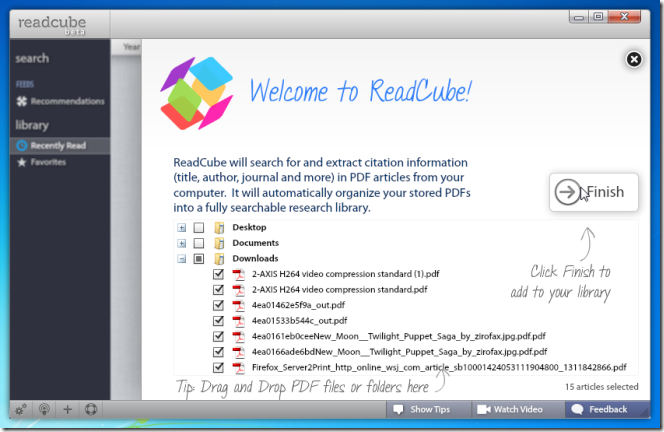
Да бисте отворили датотеку, прегледајте библиотеку икористите двоструки клик. Величина зума / текста прилагођава се аутоматски, овисно о величини прозора. Такође можете додати белешке у било који део датотеке тако што ћете прво одабрати текст. Биљешке су оживљене временом када су настале.
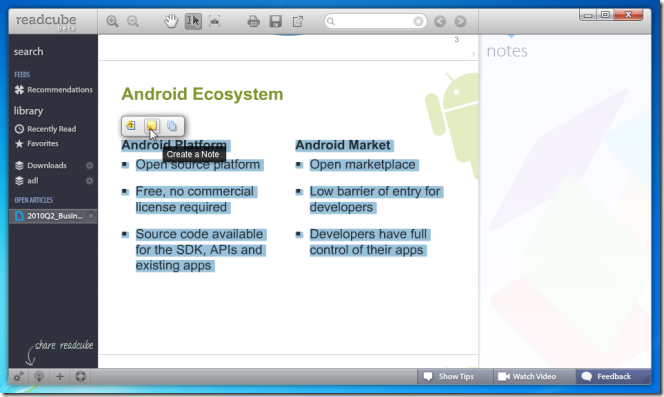
Да бисте избрисали биљешку, поставите показивач миша преко ње и кликните мали криж који се појављује у горњем десном углу балона или црвено дугме за брисање које се појављује преко текста.
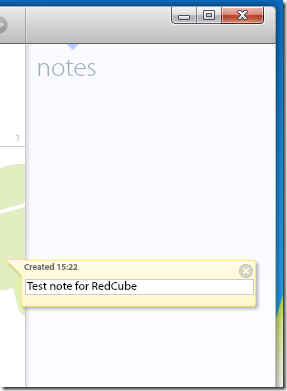
Да бисте претраживали или на Гоогле зналцу или ПубМеду, кликните Претрага на врху леве плоче и изаберитепретражи локацију. Датотеке се могу директно преузети са резултата претраживања приказаних у апликацији. Можете да прелазите између претрага на Гоогле зналцу и ПубМед-у из резултата претраге користећи дугмад на врху. Ако пређете на другу платформу за претрагу, на њему ћете тражити исту претрагу. Претрагом се такође проналазе све доступне везе за преузимање за одређену датотеку. Кликните на Преузимање на десној табли и датотека ће се преузети и аутоматски додати у вашу библиотеку, под условом да сте је додали Преузимања директоријум у вашу библиотеку. Ако још нисте, кликните на Додај у библиотеку и датотека ће бити додата.
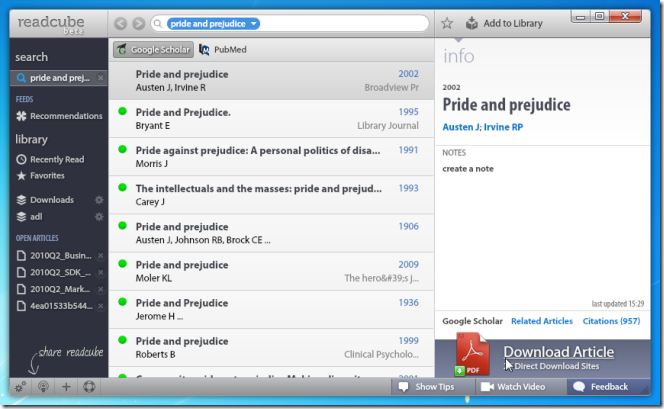
Да бисте променили подешавања налога, кликните точкићна самом дну леве плоче и отвориће се прозор са преференцијама. Можете променити који институт (универзитет) сте додали у апликацију, променити лозинку и начин на који се стварају библиотеке.
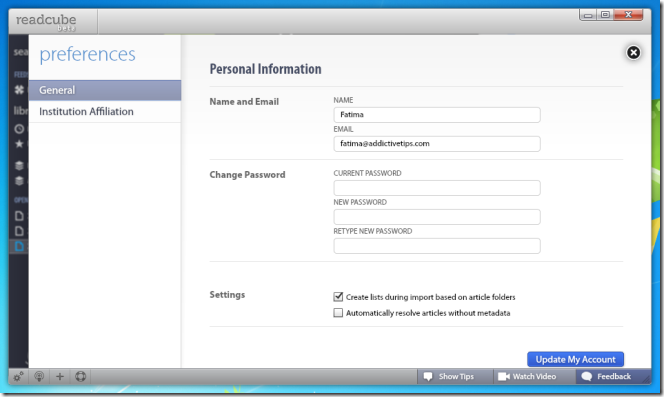
РеадЦубе захтева да се пријавите за налог,а такође вам омогућава да позовете пријатеље да га користе. Да бисте послали позивницу, кликните дугме плус (+) на дну леве плоче и пошаљите е-пошту позивници из апликације.
Апликација вам такође омогућава да штампате ПДФ иотворите га у свом подразумеваном ПДФ читачу користећи дугме за штампање које се појављује на врху кад год имате отворен документ. Датотеке се такође могу покренути у подразумеваном ПДФ прегледачу помоћу система са стрелицом поред сачувати дискета.

Апликација такође има алат за снимање којиомогућава вам да одаберете било који део датотеке као слику и копирате је у међуспремник. Затим можете да га залепите у уређивач слика или текста који подржава слике (нпр. Ворд). Да бисте користили алатку Снапсхот, изаберите тастер сличан фотоапарату и превуците курсор преко подручја за које желите да направите снимак. Нећете морати да кликнете десним тастером миша или притиснете Цтрл + Ц - изабрано подручје ће се аутоматски копирати и моћи ћете да га залепите било где.
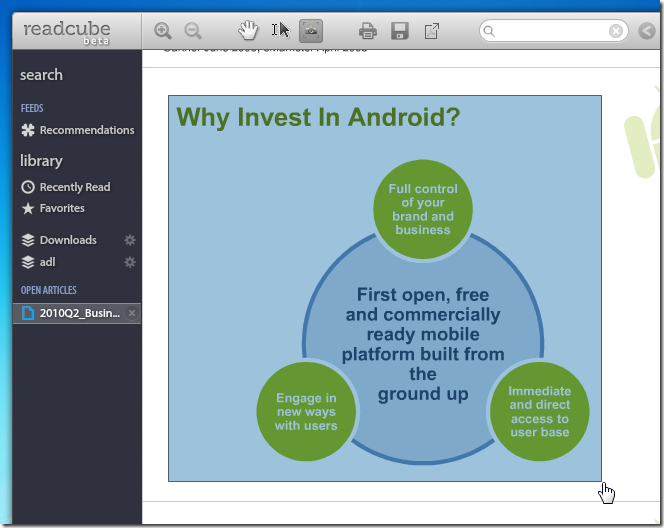
Иако је РеадЦубе усмјерен према студентима иистраживачи, то може искористити свако ко чита документе. Леви панел чини изузетно лако пребацивање између више датотека које сте можда отворили, а библиотеке и прилагођене листе су једноставан начин да организујете све своје ПДФ датотеке. Апликација је заснована на Адобе Аир-у и радиће и на Виндовс и Мац платформама.
Преузмите РеадЦубе













Коментари